COMODO Disk Encryption v1.2 (ilmainen koko levyn salaus)
COMODO Disk Encryption on ilmainen koko levyn salausohjelma joka tukee sisäisten ja ulkoiset kovalevyt, sekä rakennus salattuina virtuaalinen Kovalevyt.
Lisäsuojaa varten COMODO Disk Encryption voi käyttää jopa USB-laitetta todentamisena.
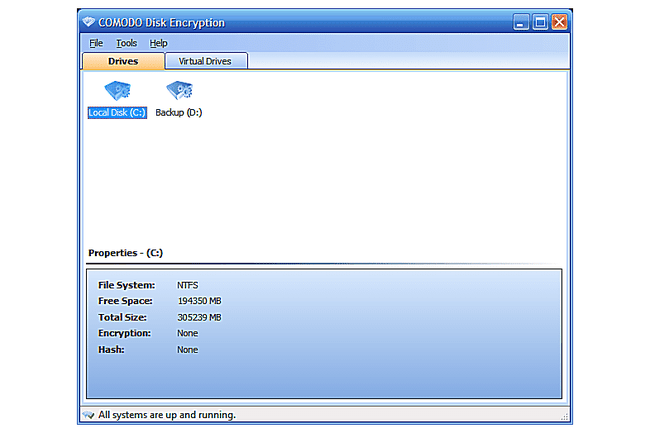
Mistä pidämme
Helppokäyttöinen.
Pieni latauskoko.
Voi käyttää USB-asemaa todennuslaitteena.
Salaa ulkoiset kiintolevyt.
Mistä emme pidä
Poistettu vuonna 2010 (se ei enää päivity)
Ei tue joidenkin USB-laitteiden salausta
Sen aloittamaa salausta ei voi keskeyttää
Ei voi salata useampaa kuin yhtä taltiota kerralla
Ei toimi Windows 10:ssä tai Windows 8:ssa
COMODO Disk Encryption lopetettiin vuonna 2010. Tämä arvostelu koskee versiota 1.2, viimeisintä vakaata julkaisua. Beeta v2.0 on myös saatavilla ja voi olla ladattu COMODO: n foorumilta.
Lisätietoja COMODO-levysalauksesta
COMODO Disk Encryption tukee monenlaisia tiivisteitä ja salausalgoritmeja, mutta valitettavasti se ei tue Windows 7:ää uudempia käyttöjärjestelmiä:
- COMODO Disk Encryptionin sanotaan toimivan Windows 7:n, Windows Vistan, Windows XP: n, Windows Server 2003:n ja Windows 2000:n kanssa
- Itse ohjelma voidaan suojata salasanalla luvattomien muutosten estämiseksi
- SHA1, SHA256, MD5, ja RipeMD160 ovat tuettuja hash-algoritmit, ja AES, Serpent, Blowfish ja 3DES ovat salausalgoritmeja, joista voit valita
- Jo asennettujen kiintolevyjen salaamisen lisäksi COMODO Disk Encryption -sovelluksella voit myös luoda virtuaalisen salatun kiintolevyn
- Voi luoda ns. a Rescue Boot CD varmuuskopiointimenetelmän käynnistämiseksi salatulle järjestelmätaltiolle
- Toimii myös pienenä varmuuskopiointiohjelma sallimalla kopioida yhden USB-kiintolevyn suoraan toiselle
Kiintolevyn salaaminen COMODO-levysalauksella
Noudata näitä ohjeita käyttääksesi COMODO Disk Encryption -velhoa kiintolevyn tai järjestelmäosion salaamiseen:
-
Avaa ohjelma, napsauta hiiren kakkospainikkeella asemaa, jota haluat käyttää, ja valitse Salaa.
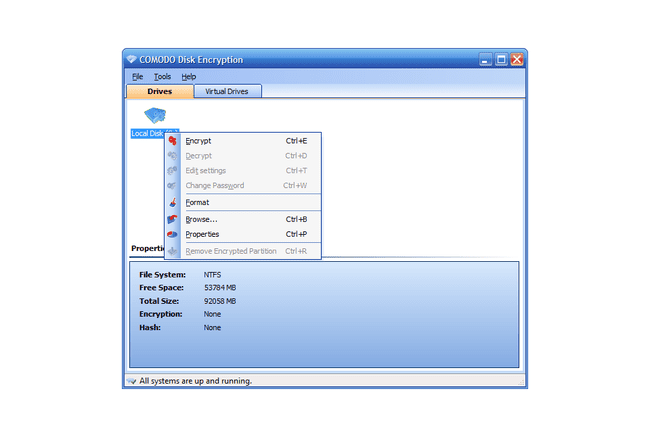
-
Valitse todennusmenetelmä ja valitse sitten Seuraava.
Voit valita Salasana ja tai USB-tikku. Sinun ei tarvitse valita molempia, mutta voit valita, jos haluat lisäturvaa.
-
Valitse hash- ja salausalgoritmi.
Jos valitsit Salasana vaiheessa 2 sinua pyydetään antamaan uusi salasana myös nyt.
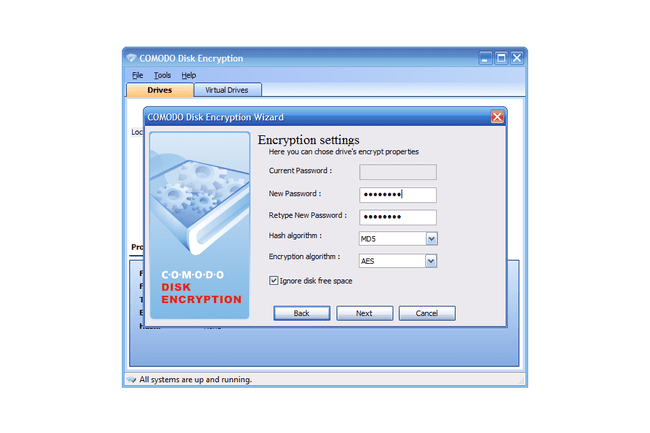
Vaihtoehto vapaan levytilan huomiotta jättämisestä on oletusarvoisesti valittuna ja voidaan jättää näin.
-
Valitse Seuraava.
Jos annoit salasanan edellisessä vaiheessa, ja ei valitse USB-todennus vaiheessa 2 ja siirry sitten vaiheeseen 6.
Valitse pudotusvalikosta USB-asema, jota haluat käyttää todennuksena.
Valitse Viedä loppuun.
Osuma Joo aloittaaksesi salausprosessin.
Ajatuksia COMODO-levysalauksesta
COMODO Disk Encryption on mukava ohjelma, mutta vain siksi, että sitä on helppo käyttää. Koska siitä puuttuu ominaisuuksia, kuten tauko, täysi tuki USB-laitteille ja kyky salata enemmän kuin yksi kiintolevy kerralla, emme suosittele tätä ensisijaiseksi valinnaksi levyn salausohjelmaa valittaessa.
Jos kuitenkin pärjäät näiden haittojen kanssa, asenna kaikin keinoin COMODO Disk Encryption. Ottaen huomioon, että valikoimaa ei ole valtavasti vapaa levyn salausohjelmia, ei todellakaan ole haittaa käyttää tätä, jos siinä on jotain erityistä, josta pidät.
COMODO tuottaa fantastisia ilmaisohjelmia, kuten COMODO varmuuskopio, a ilmainen varmuuskopiointiohjelma, ja COMODO Rescue Disk, a ilmainen käynnistettävä virustorjuntatyökalu. Emme vain ole tämän heidän tuotteensa suuri fani.
Mielestämme COMODO Disk Encryption -salausta olisi helpompi suositella, jos sitä kehitetään edelleen ja siinä olisi joitain parempia ominaisuuksia. Kuitenkin, kuten nyt on, ajattelemme todella niin TrueCrypt tai DiskCryptor ovat parempia valintoja, jos et halua käyttää BitLocker.
